SONY W910 User Manual [pt]
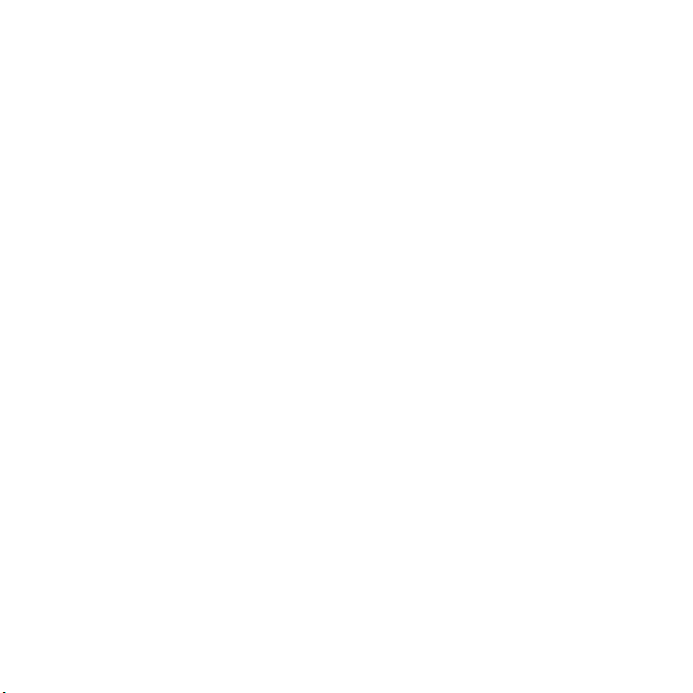
Índice
Sony Ericsson W910i
Noções iniciais ................... 5
Montagem ....................................... 5
Ligar o telefone ............................... 5
Ajuda no telefone ........................... 7
Carregar a bateria ........................... 7
Descrição do telefone .................... 8
Descrição dos menus ................... 10
Navegação ................................... 12
Gestor de ficheiros ...................... 13
Idioma do telefone ....................... 15
Introduzir texto .............................. 15
Chamadas ......................... 17
Fazer e receber chamadas ........... 17
Contactos ..................................... 19
Lista de chamadas ....................... 23
Marcação rápida ........................... 24
Correio de voz .............................. 24
Controlo por voz .......................... 24
Desviar chamadas ........................ 26
Várias chamadas simultâneas ...... 26
Os meus números ........................ 28
Aceitar chamadas ........................ 28
This is the Internet version of the User's guide. © Print only for private use.
Marcação restringida .................... 28
Marcação fixa .............................. 29
Duração e custo da chamada ...... 30
Mostrar ou ocultar o seu
número de telefone ....................... 30
Abrir para atender ......................... 30
Serviço de mensagens .... 30
Mensagens SMS .......................... 31
Mensagens MMS .......................... 32
Opções das mensagens ............... 33
Modelos ........................................ 33
Mensagens de voz ........................ 34
E-mail ........................................... 34
Meus amigos ................................ 36
Informação de difusão celular ...... 38
Imagens ............................ 39
Câmara fotográfica e de vídeo .... 39
Utilizar a câmara ........................... 39
Ícones e definições da câmara ..... 40
Atalhos da câmara ........................ 40
Transferir imagens ........................ 40
Imprimir a partir da câmara .......... 41
1Índice
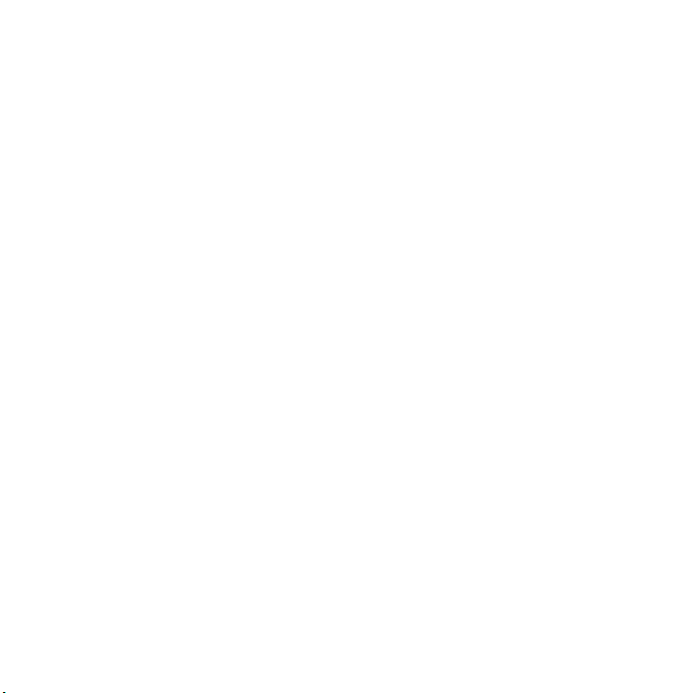
Imagens ........................................ 41
PhotoDJ™ e VideoDJ™ ............... 43
Temas ........................................... 43
Entretenimento ................ 44
Dispositivo mãos livres
estéreo portátil .............................. 44
Walkman® .................................... 44
Leitor de vídeo .............................. 45
Transferir música a partir
de um computador ....................... 48
TrackID™ ...................................... 49
Rádio ........................................... 49
PlayNow™ .................................... 50
Sinais de toque e melodias .......... 50
MusicDJ™ .................................... 51
Gravador de sons ......................... 52
Jogos ............................................ 52
Aplicações .................................... 53
Conectividade .................. 54
Definições .................................... 54
Nome do telefone ......................... 55
Utilizar a Internet ........................... 55
Web feeds ..................................... 56
Tecnologia sem fios Bluetooth™ ...... 57
Utilizar o cabo USB ...................... 58
Sincronização .............................. 60
Serviço de actualizações ............. 63
Funcionalidades
adicionais ......................... 64
Despertadores .............................. 64
Calendário .................................... 65
Tarefas .......................................... 66
Temporizador, cronómetro
e calculadora ................................ 67
Memória de códigos ..................... 67
Perfis ............................................. 68
Hora e data ................................... 69
Bloqueios ...................................... 69
Resolução de situações
anómalas .......................... 71
Perguntas mais frequentes ........... 71
Mensagens de erro ....................... 73
Informações importantes 75
Utilização segura e eficiente ......... 77
Acordo de licença do
utilizador final ................................ 81
Garantia limitada ........................... 82
FCC Statement ............................. 85
Declaration of Conformity ............. 85
Índice remissivo ............... 86
2 Índice
This is the Internet version of the User's guide. © Print only for private use.
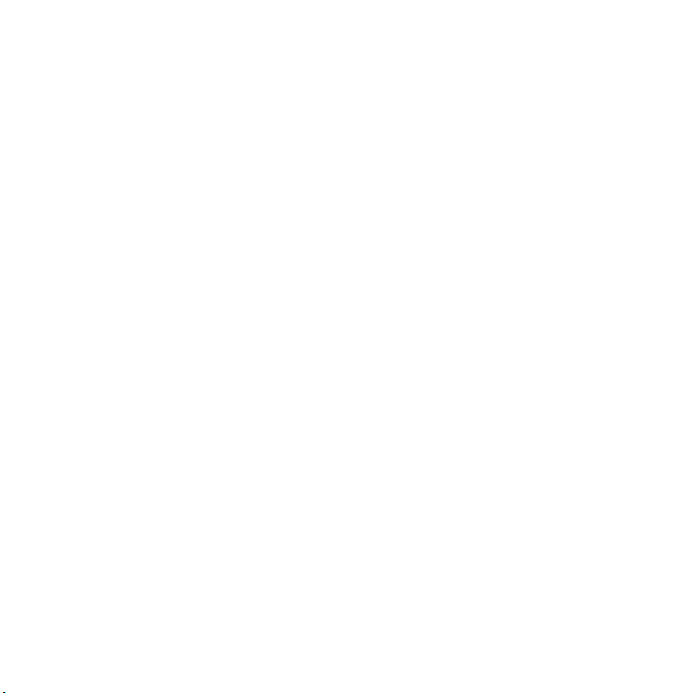
Sony Ericsson W910i
UMTS 2100 GSM 900/1800/1900
Este manual do utilizador é publicado pela
Sony Ericsson Mobile Communications AB
ou pela respectiva empresa local afiliada, sem
qualquer garantia. Quaisquer aperfeiçoamentos
e alterações a este manual do utilizador que se
revelem necessários devido a erros tipográficos,
a uma eventual inexactidão das informações
actualmente prestadas ou a melhoramentos
em programas e/ou equipamento, poderão
ser efectuados pela Sony Ericsson Mobile
Communications AB em qualquer momento
e sem aviso prévio. No entanto, essas alterações
serão incorporadas em novas edições deste
manual do utilizador.
Todos os direitos reservados.
©Sony Ericsson Mobile Communications AB, 2007
Número de publicação: 1201-5608.2
Atenção:
Alguns dos serviços indicados neste manual do
utilizador não são suportados por todas as redes. Isto
também se aplica ao número GSM de emergência
internacional 112.
Contacte o operador de rede ou o fornecedor de
serviços se tiver dúvidas quanto à possibilidade
de utilização de um determinado serviço.
Leia os capítulos Utilização segura e eficiente
e Garantia limitada antes de utilizar o telefone móvel.
O telefone móvel tem capacidade para transferir,
armazenar e reencaminhar conteúdos adicionais,
por exemplo, toques. A utilização destes conteúdos
poderá ser restringida ou proibida pelos direitos de
terceiros, incluindo, mas não sem limitação, restrições
ao abrigo das leis de direitos de autor aplicáveis.
O utilizador, e não a Sony Ericsson, é inteiramente
responsável por conteúdos adicionais transferidos
para o telefone móvel e enviados a partir deste. Antes
de utilizar conteúdos adicionais, verifique se o uso
a que se destina está correctamente licenciado ou
autorizado. A Sony Ericsson não garante a exactidão,
a integridade ou a qualidade de conteúdos adicionais
ou de conteúdos adicionais de terceiros.
A Sony Ericsson não se responsabilizará pela
utilização inadequada de conteúdos adicionais ou
de conteúdos adicionais de terceiros.
Bluetooth™ é uma marca comercial ou uma marca
comercial registada da Bluetooth SIG Inc.
O logótipo em forma de berlinde, SensMe, PlayNow,
MusicDJ, PhotoDJ, TrackID e VideoDJ são marcas
comerciais ou marcas comerciais registadas da
Sony Ericsson Mobile Communications AB.
TrackID™ é uma tecnologia da Gracenote Mobile
MusicID™. Gracenote e Gracenote Mobile MusicID
são marcas comerciais ou marcas comerciais
registadas da Gracenote, Inc.
Sony, WALKMAN e o logótipo WALKMAN, Memory
Stick Micro™ e M2™ são marcas comerciais da
Sony Corporation.
Ericsson é uma marca comercial ou uma marca
comercial registada da Telefonaktiebolaget LM
Ericsson.
Adobe Photoshop Album Starter Edition é uma marca
comercial ou uma marca comercial registada da
Adobe Systems Incorporated nos Estados Unidos
e/ou noutros países.
Microsoft, Windows, Outlook, Exchange Server
e Vista são marcas comerciais registadas ou.marcas
comerciais da Microsoft Corporation nos Estados
Unidos e/ou noutros países.
O modo de Introdução de Texto T9™ é uma marca
comercial ou uma marca comercial registada da Tegic
Communications. O método de Introdução de Texto
T9™ está sob licença de uma ou mais das seguintes
patentes: EUA Patentes Nºs 5,818,437, 5,953,541,
5,187,480, 5,945,928, e 6,011,554; Canadá Patente
Nº 1,331,057, Reino Unido Patente Nº 2238414B;
Norma de Hong Kong Patente Nº HK0940329;
República de Singapura Patente Nº 51383; Patentes
Europeias Nºs 0 842 463(96927260.8) DE/DK, FI, FR,
IT, NL, PT, ES, SE, GB; e patentes adicionais estão
pendentes a nível mundial.
This is the Internet version of the User's guide. © Print only for private use.
3
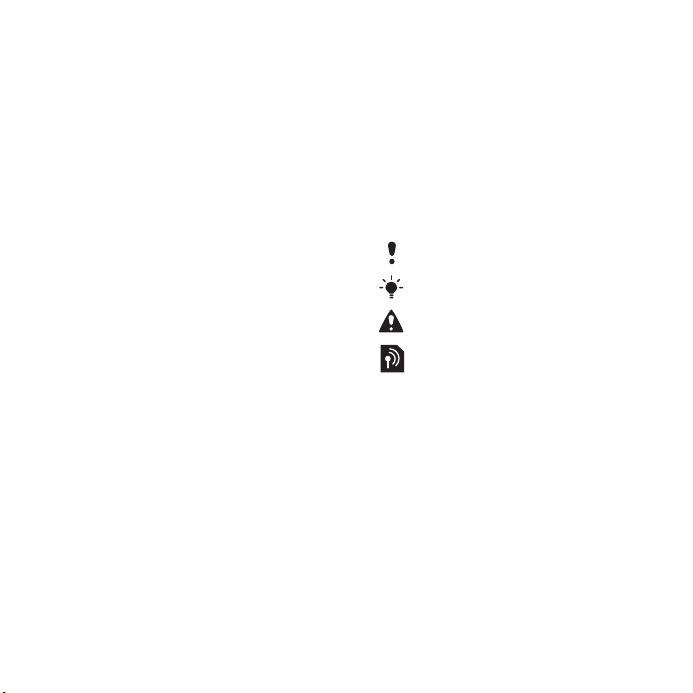
Java e todas as marcas comerciais e logótipos
baseados em Java são marcas comerciais ou
marcas comerciais registadas da Sun Microsystems,
Inc, nos EUA ou noutros países.
Acordo de licença para utilizadores finais da Sun™
Java™ J2ME™.
Restrições: O Software é constituído por
informações confidenciais protegidas por direitos
de autor pertencentes à Sun, os direitos sobre
todas as cópias são mantidos pela SUN e/ou
pelos respectivos licenciantes. Os Clientes
não têm permissão para modificar, descompilar,
desmontar, desencriptar, extrair ou alterar o
Software de qualquer modo. O Software não pode
ser locado, atribuído ou sublicenciado, no todo ou
em parte.
Regulamentações de exportação: O Software,
incluindo dados técnicos, está sujeito às leis de
controlo das exportações dos EUA, incluindo o
U. S. Export Administration Act e as respectivas
regulamentações associadas, e poderá estar
sujeito a regulamentações de exportação ou
importação noutros países. O Cliente aceita estar
estritamente em conformidade com todas essas
regulamentações e reconhece que é da sua
responsabilidade obter as licenças para exportar,
reexportar ou importar Software. O Software não
pode ser transferido, exportado ou reexportado
de qualquer forma (i) para um cidadão ou residente
de Cuba, Iraque, Irão, Coreia do Norte, Líbia, Sudão,
Síria (esta lista poderá ser revista periodicamente),
ou para qualquer país embargados pelos EUA; ou (ii)
para qualquer indivíduo constante da lista do U. S.
Treasury Department de Nações Especialmente
Designadas da U. S. Commerce Department's
Table of Denial Orders.
Direitos restringidos: A utilização, duplicação
ou divulgação pelo governo dos Estados
Unidos está sujeita às restrições estabelecidas nas
cláusulas dos Direitos do Software de Computador
e Dados Técnicos em DFARS 252.227-7013(c) (1)
(ii) e FAR 52.227-19(c) (2), conforme for aplicável.
Outros produtos e nomes de empresas aqui
mencionados poderão ser marcas comerciais
dos respectivos proprietários.
Quaisquer direitos aqui não concedidos
expressamente são reservados.
As ilustrações utilizadas destinam-se apenas a
ilustrar o texto e não podem reproduzir o telefone
com exactidão.
Símbolos de instruções
Estes símbolos aparecem no manual
do utilizador.
Nota
Sugestão
Aviso
Um serviço ou função dependem
da rede ou do tipo de assinatura.
Contacte o operador de rede
para obter mais informações.
> Utilize uma tecla de selecção
ou navegação para se deslocar
e seleccionar itens. Consulte
Navegação na página 12.
4
This is the Internet version of the User's guide. © Print only for private use.

Noções iniciais
Montagem
Antes de começar a utilizar o telefone,
é necessário inserir um cartão SIM
eabateria.
Para inserir o cartão SIM
Para inserir a bateria
1 Insira a bateria com o lado da etiqueta
virado para baixo e os conectores
virados um para o outro.
2 Deslize a tampa da bateria até ficar
no lugar e feche-a.
Ligar o telefone
Para ligar o telefone
1 Abra o fecho da tampa da bateria.
2 Retire a tampa da bateria.
3 Insira o cartão SIM no respectivo
suporte com os contactos dourados
virados para baixo.
1 Pressione sem soltar .
This is the Internet version of the User's guide. © Print only for private use.
5Noções iniciais
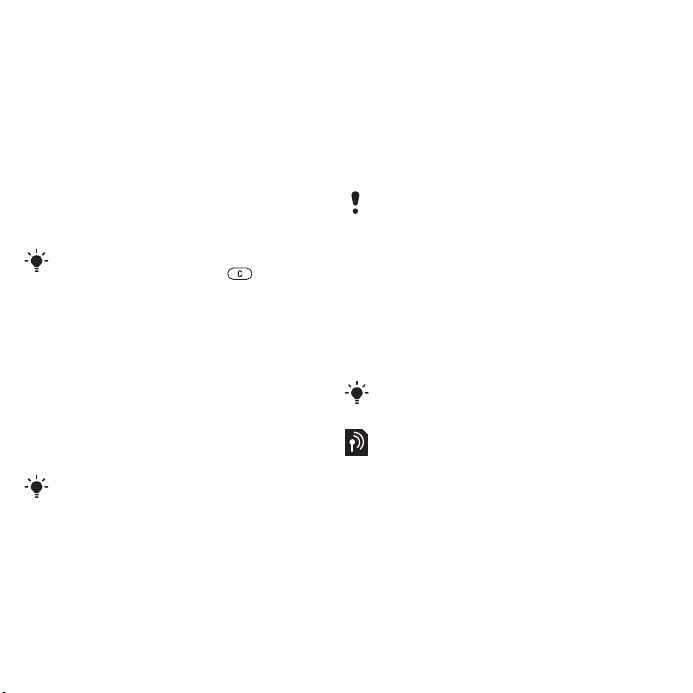
2 Seleccione um modo:
• Modo normal – com todas as
funcionalidades.
• Modo de voo – com funcionalidades
limitadas.
3 Introduza o PIN do cartão SIM,
se for solicitado, e seleccione OK.
4 Seleccione um idioma.
5 Seleccione Cont. > Sim para utilizar
o assistente de configuração enquanto
as definições estão a ser transferidas.
Se quiser corrigir um erro quando
introduz o PIN, pressione .
Cartão SIM
O cartão SIM (Subscriber Identity
Module - Módulo de Identificação
do Assinante), que é fornecido
pelo operador de rede, contém as
informações acerca da sua assinatura.
Desligue sempre o telefone e retire
o carregador antes de inserir ou retirar
ocartão SIM.
Pode guardar contactos no cartão SIM
antes de o retirar do telefone. Consulte
Para copiar nomes e números para
o cartão SIM na página 20.
PIN
Poderá necessitar de um PIN (Personal
Identification Number – Número de
Identificação Pessoal) para activar os
serviços no telefone. O PIN é fornecido
pelo operador de rede. Cada dígito
do PIN é apresentado como *, excepto
se começar pelos mesmos dígitos
de um número de emergência, por
exemplo, 112 ou 911. É possível
visualizar e ligar para um número de
emergência sem introduzir um PIN.
Se introduzir o PIN errado três vezes
consecutivas, o cartão SIM será
bloqueado. Consulte Bloqueio do cartão
SIM na página 69.
Modo de voo
No Modo de voo os transmissores-
-receptores de rede e radioeléctricos
estão desligados para não causarem
interferências em equipamento sensível.
Pode utilizar a função Bluetooth™
no modo de voo.
Ecrã de abertura
O ecrã de abertura aparece quando
o telefone é ligado. Consulte
imagens na página 42.
Utilizar
Modo espera
Depois de ligar o telefone e de
introduzir o PIN, aparece o nome do
operador de rede. Isto é designado
por modo espera.
6 Noções iniciais
This is the Internet version of the User's guide. © Print only for private use.
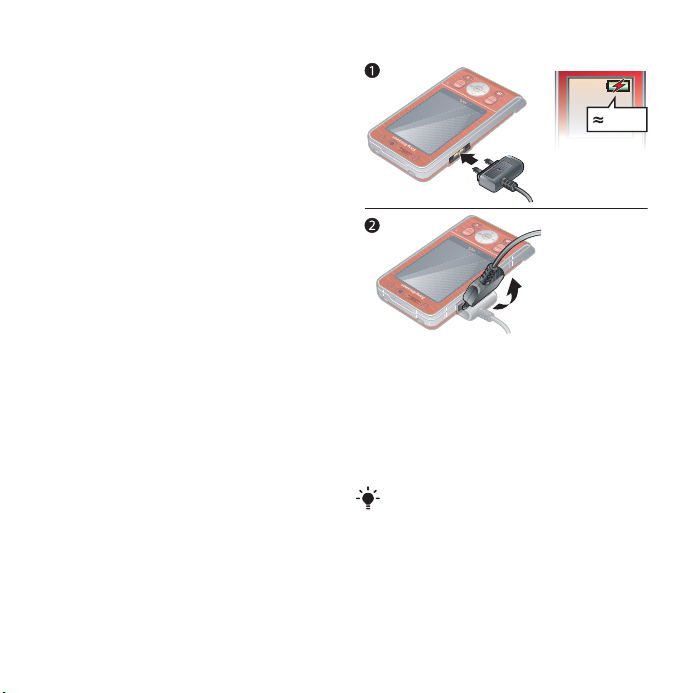
Ajuda no telefone
Está disponível um sistema de ajuda
e informações no telefone. Consulte
Navegação na página 12.
Para utilizar o assistente de
configuração
1 No modo espera seleccione Menu
> Definições > separador Gerais
> Assist. configuração.
2 Seleccione uma opção.
Para visualizar informações sobre
as funções
• Desloque-se para uma função
e seleccione Info., se estiver
disponível. Em alguns casos,
Info. aparece por baixo de Opções.
Para visualizar a demonstração do
telefone
• No modo espera seleccione Menu
> Lazer > Demonstração.
Para visualizar informações de estado
• No modo espera pressione a tecla
de volume para cima.
Carregar a bateria
A bateria do telefone está parcialmente
carregada quando o compra.
Para carregar a bateria
2,5 h
1 Ligue o carregador ao telefone.
Demora aproximadamente 2,5 horas
até a bateria ficar totalmente carregada.
Pressione uma tecla para visualizar
oecrã.
2 Para retirar o carregador, incline a ficha
para cima.
O telefone pode ser utilizado enquanto
está a ser carregado. Pode carregar
a bateria em qualquer altura e durante
um período de tempo que pode ser
inferior ou superior a 2,5 horas. Pode
interromper o carregamento sem danificar
a bateria.
This is the Internet version of the User's guide. © Print only for private use.
7Noções iniciais

Descrição do telefone
18
9
10
11
12
13
14
15
4
7
2
3
5
6
1 Auscultador
2 Tecla de jogos A
3 Ecrã
4 Teclas de selecção
5 Tecla de chamada
6 Tecla do menu de
actividades
7 Tecla de navegação, controlo
do Walkman®
8 Tecla de chamada de vídeo
9 Tecla de jogos B
10 Teclas de volume e zoom
digital
11 Ranhura para o cartão de
memória
12 Tecla para terminar
13 Tecla C (Apagar)
14 Tecla da câmara
15 Tecla para silenciar
8 Noções iniciais
This is the Internet version of the User's guide. © Print only for private use.

16 Tecla do Walkman®
17 Orifício para a correia
18 Indicador de vídeo a gravar
19 Objectiva da câmara
20 Tecla ligar/desligar
21 Conector para o carregador,
dispositivo mãos livres
ecabo USB
16
17
18
19
20
21
This is the Internet version of the User's guide. © Print only for private use.
9Noções iniciais
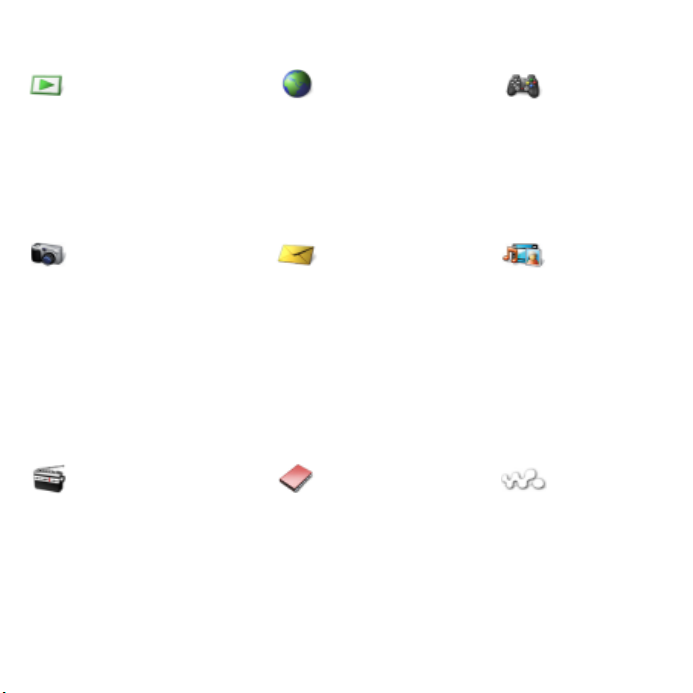
Descrição dos menus
PlayNow™* Internet* Lazer
Serviços online*
Jogos
TrackID™
VideoDJ™
PhotoDJ™
MusicDJ™
Controlo remoto
Gravar som
Demonstração
Câmara Mensagens Multimédia
Escrever nova
Recebidas
E-mail
Web feeds
Rascunhos
Caixa de saída
Msgs enviadas
Msgs guardadas
Meus Amigos*
Ligar para correio
Modelos
Gerir mensagens
Definições
Rádio Contactos WALKMAN
Eu
Novo contacto
10 Noções iniciais
This is the Internet version of the User's guide. © Print only for private use.
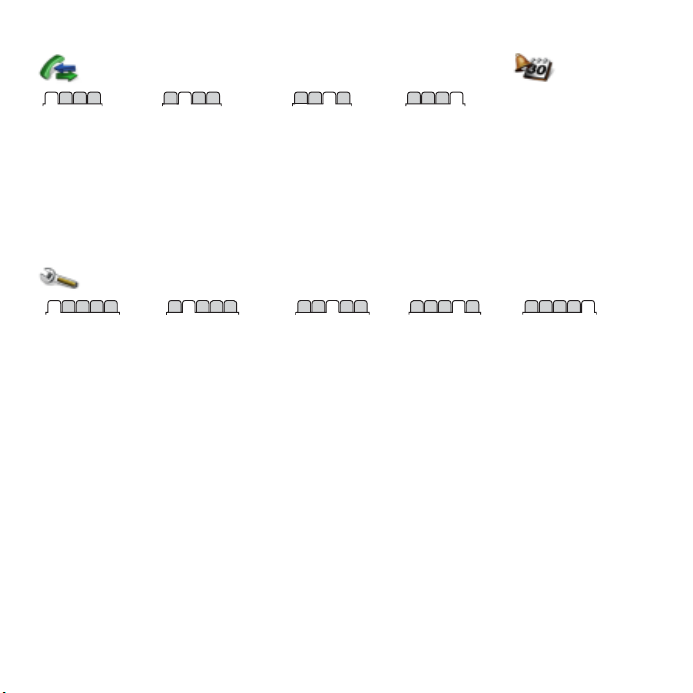
Chamadas**
Todas Atendidas Números
marcados
Definições**
Não atendidas
Gestor
Pessoal
Gestor de ficheiros
Despertadores
Aplicações
Chamada de vídeo
Calendário
Tarefas
Notas
Sincronização
Temporizador
Cronómetro
Calculadora
Memória códigos
**
Gerais
Perfis
Hora e data
Idioma
Serviço actualização
Controlo por voz
Novos eventos
Atalhos
Modo de voo
Segurança
Assist. configuração
Acessibilidade*
Estado do telef.
Reinicialização total
* Alguns menus dependem do operador, da rede e da assinatura.
** Pode utilizar a tecla de navegação para se deslocar entre os separadores nos submenus. Para mais informações,
Navegação na página 12.
consulte
Sons e alertas
Volume de toque
Sinal de toque
Modo silencioso
Toque progressivo
Alerta de vibração
Alerta de mensagem
Som das teclas
Visor
Padrão de fundo
Temas
Ecrã de abertura
Protecção de ecrã
Tamanho do relógio
Brilho
Editar ID das linhas*
Chamadas
Marcação rápida
Procura inteligente
Desviar chamadas
Mudar para linha 2*
Gerir chamadas
Partilha de vídeo*
Tempo e custo*
Mostrar ou ocultar
Mãos livres
Abrir para atender
Conectividade*
Bluetooth
USB
Nome do telefone
Partilha de rede
Sincronização
Gestão de disposit.
Redes móveis
Definições Internet
Def. de streaming
Definições das msgs*
Acessórios
11Noções iniciais
This is the Internet version of the User's guide. © Print only for private use.
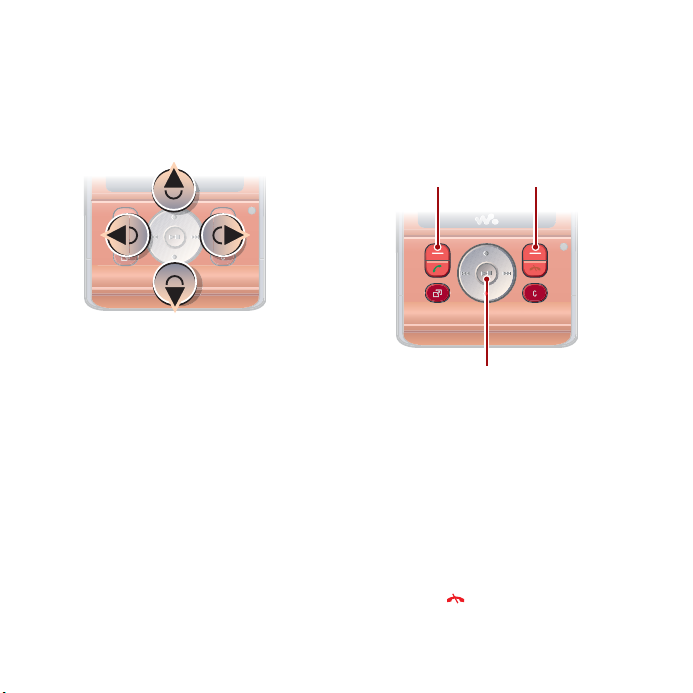
Navegação
Os menus principais são apresentados
sob a forma de ícones. Alguns
submenus incluem separadores.
Para navegar nos menus do telefone
1 No modo espera seleccione Menu.
2 Utilize a tecla de navegação para se
deslocar para cima, para baixo, para
a esquerda e para a direita nos menus.
Para seleccionar acções no ecrã
• Para seleccionar uma acção
mostrada na parte inferior do
ecrã pressione a tecla de selecção
esquerda ou direita ou o centro
da tecla de navegação.
Teclas de selecção
Centro da tecla de navegação
Para visualizar opções para um item
• Seleccione Opções para, por exemplo,
editar.
Para se deslocar entre os separadores
• Para se deslocar para um separador,
pressione a tecla de navegação para
a esquerda ou direita.
Para voltar ao modo espera
• Pressione .
12 Noções iniciais
This is the Internet version of the User's guide. © Print only for private use.
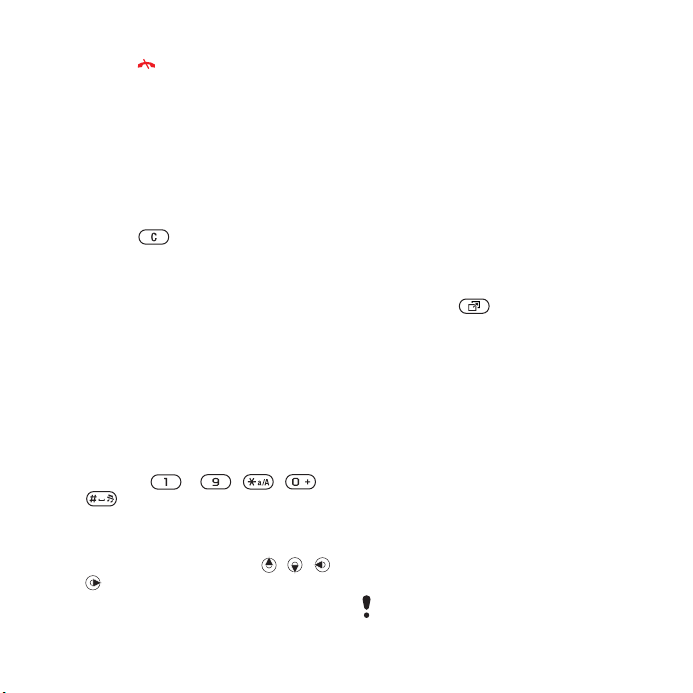
Para terminar uma função
• Pressione .
Para navegar nos conteúdos
multimédia
1 No modo espera seleccione Multim.
2 Utilize a tecla de navegação para
se deslocar nos menus.
3 Efectue a selecção na lista.
Para eliminar itens
• Pressione para eliminar itens,
tais como número, letras, imagens
esons.
Atalhos
Pode utilizar menus do teclado para
ir directamente para um menu.
A numeração dos menus começa
a partir do ícone superior esquerdo
e move-se para a direita e depois para
baixo, linha a linha.
Para ir directamente para um menu
• No modo espera seleccione Menu
epressione – , ,
ou .
Para utilizar atalhos da tecla de
navegação
• No modo espera pressione , ,
ou para ir directamente para uma
função.
Para editar um atalho da tecla de
navegação
1 No modo espera seleccione Menu
> Definições > separador Gerais
> Atalhos.
2 Desloque-se para uma opção
e seleccione Editar.
3 Desloque-se para uma opção de menu
e seleccione Atalho.
Menu de actividades
O menu de actividades permite aceder
rapidamente a determinadas funções.
Para abrir o menu de actividades
• Pressione .
Separadores do menu de actividades
• Novos eventos – chamadas não
atendidas e mensagens novas.
• Aplic. activas – aplicações que estão
a ser executadas em segundo plano.
• Meus atalhos – adicione as suas
funções favoritas para lhes aceder
rapidamente.
• Internet – acesso rápido à Internet.
Gestor de ficheiros
Pode utilizar o gestor de ficheiros para
gerir ficheiros guardados na memória
do telefone ou num cartão de memória
Poderá ter de comprar um cartão
de memória separadamente.
.
This is the Internet version of the User's guide. © Print only for private use.
13Noções iniciais
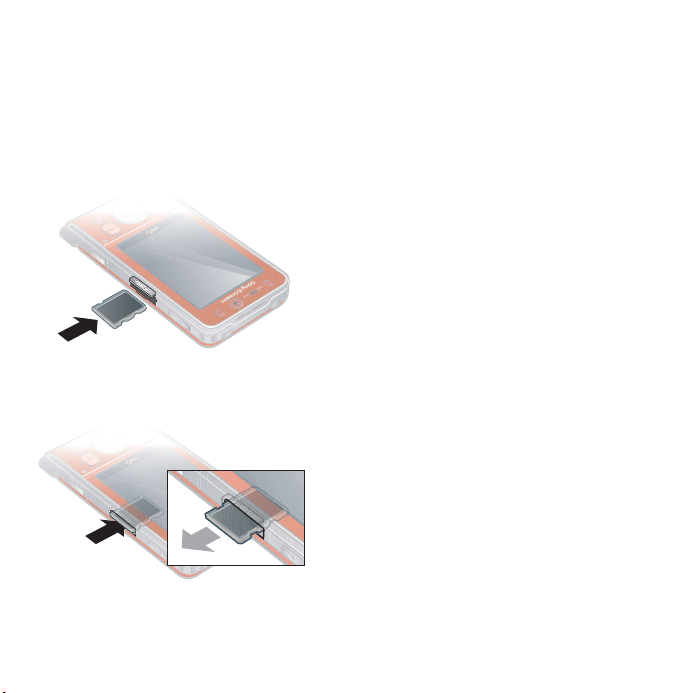
Cartão de memória
Este telefone suporta os cartões de
memória Memory Stick Micro™ (M2™)
adicionando assim mais espaço de
armazenamento ao telefone. Também
pode ser utilizado como cartão de
memória portátil com outros dispositivos
compatíveis.
Para inserir um cartão de memória
Para visualizar opções do cartão
de memória
1 No modo espera seleccione Menu
> Gestor Pessoal > Gestor de ficheiros
> separador No cartão de mem.
2 Seleccione Opções.
Gerir ficheiros
Pode mover e copiar ficheiros entre
o telefone, um computador e um
cartão de memória. Os ficheiros
primeiro são guardados no cartão
de memória e depois na memória
do telefone. Os ficheiros não
reconhecidos são guardados
na pasta Outra.
Pode criar subpastas para as quais irá
mover ou copiar ficheiros. É possível
• Abra a tampa da bateria e insira o
cartão de memória com os contactos
dourados virados para baixo.
Para retirar um cartão de memória
seleccionar mais do que um ou todos
os itens de uma pasta ao mesmo tempo
em todas as pastas, excepto na pasta
Jogos e Aplicações.
Se a memória estiver cheia, elimine
algum conteúdo para criar espaço.
Separadores do gestor de ficheiros
O gestor de ficheiros está dividido
em três separadores e os ícones
indicam onde é que os ficheiros estão
guardados.
• Todos os ficheiros – todo o conteúdo
• Abra a tampa da bateria e pressione
a extremidade do cartão de memória
da memória do telefone e do cartão
de memória.
para o soltar e retirar.
14 Noções iniciais
This is the Internet version of the User's guide. © Print only for private use.
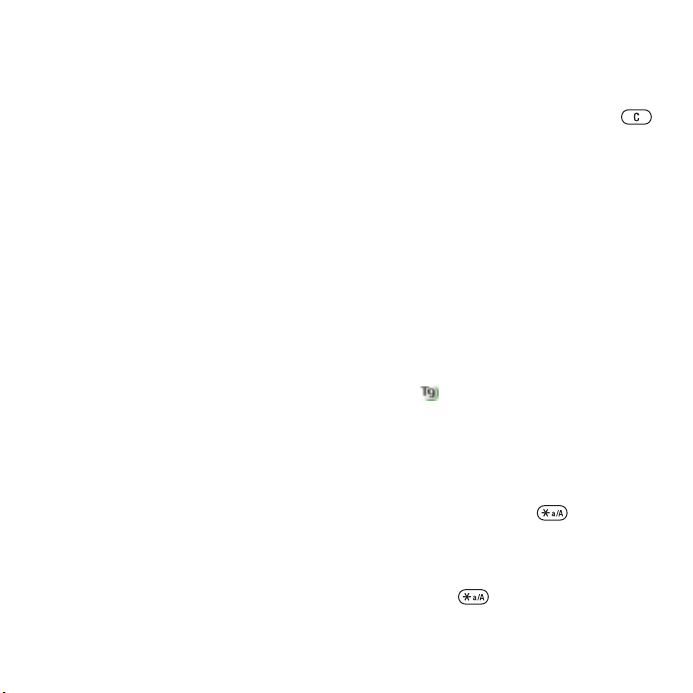
• No telefone – todo o conteúdo
da memória do telefone.
• No cartão de mem. – todo o
conteúdo de um cartão de memória.
Para visualizar informações sobre
ficheiros
1 No modo espera seleccione Menu
> Gestor Pessoal > Gestor de ficheiros.
2 Localize um ficheiro e seleccione
Opções > Informação.
Para mover um ficheiro no gestor
de ficheiros
1 No modo espera seleccione Menu
> Gestor Pessoal > Gestor de ficheiros.
2 Localize um ficheiro e seleccione
Opções > Gerir ficheiro > Mover.
3 Seleccione uma opção.
Para seleccionar mais do que
um ficheiro numa pasta
1 No modo espera seleccione Menu
> Gestor Pessoal > Gestor de ficheiros.
2 Desloque-se para uma pasta e
seleccione Abrir.
3 Seleccione Opções > Marcar > Marcar
vários.
4 Para cada ficheiro que pretende marcar,
desloque-se para o ficheiro e seleccione
Marcar.
Para eliminar um ficheiro a partir
do gestor de ficheiros
1 No modo espera seleccione Menu
> Gestor Pessoal > Gestor de ficheiros.
2 Seleccione o ficheiro e pressione .
Idioma do telefone
Pode seleccionar um idioma para
utilizar no telefone.
Para alterar o idioma do telefone
1 No modo espera seleccione Menu
> Definições > separador Gerais
> Idioma > Idioma do telefone.
2 Seleccione uma opção.
Introduzir texto
Pode utilizar a introdução de texto
“multitap” ou a Introdução de Texto
T9™ para escrever texto. O Método
de Introdução T9 utiliza um dicionário
incorporado.
Para alterar o método de introdução
de texto
• Quando estiver a introduzir texto,
pressione sem soltar .
Para alternar entre maiúsculas
e minúsculas
• Quando estive a introduzir texto,
pressione .
This is the Internet version of the User's guide. © Print only for private use.
15Noções iniciais
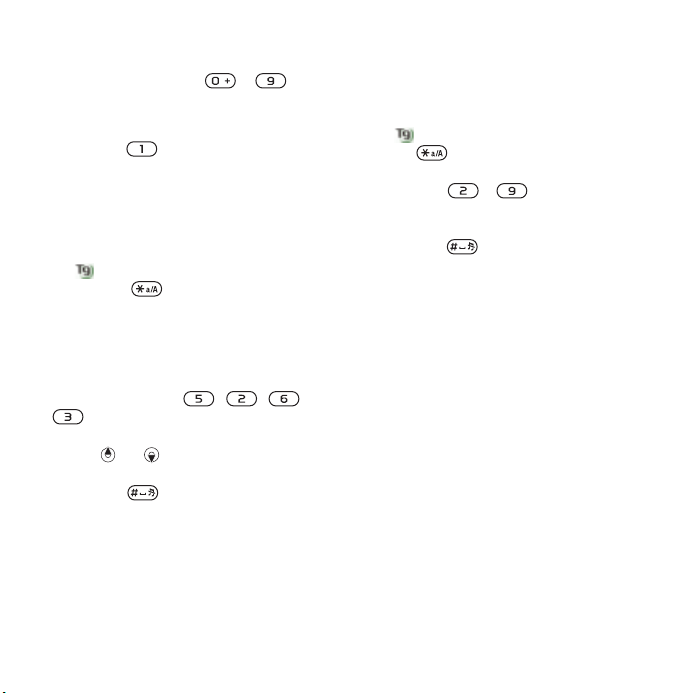
Para introduzir números
• Quando estiver a introduzir texto,
pressione sem soltar – .
Para introduzir pontos finais e vírgulas
• Quando estive a introduzir texto,
pressione .
Para introduzir texto através do
método de Introdução de Texto T9™
1 No modo espera seleccione, por
exemplo, Menu > Mensagens
> Escrever nova > SMS.
2 Se não for apresentado, pressione
sem soltar para mudar para a
Introdução de Texto T9.
3 Pressione cada tecla apenas uma vez,
mesmo que a letra pretendida não
seja a primeira letra indicada na tecla.
Por exemplo, para escrever a palavra
“Jane”, pressione , , ,
. Escreva a palavra toda antes
de consultar as sugestões.
4 Utilize ou para visualizar
sugestões.
5 Pressione para aceitar uma
sugestão.
Para introduzir texto através do método
“multitap”
1 No modo espera seleccione, por
exemplo, Menu > Mensagens
> Escrever nova > SMS.
2 Se for apresentado, pressione sem
soltar para mudar para o método
de introdução “multitap”.
3 Pressione - repetidamente
até aparecer a letra pretendida.
4 Quando uma palavra estiver escrita,
pressione para adicionar um
espaço.
Para adicionar palavras ao dicionário
incorporado
1 Quando estiver a utilizar o método
de introdução T9, seleccione Opções
> Escrever palavra.
2 Escreva a palavra utilizando o método
de introdução “multitap” e seleccione
Inserir.
16 Noções iniciais
This is the Internet version of the User's guide. © Print only for private use.
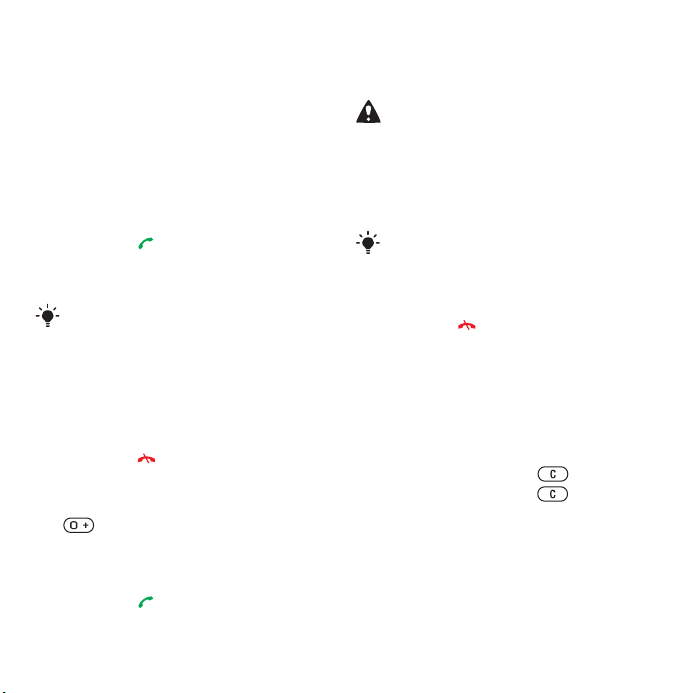
Chamadas
Fazer e receber chamadas
É necessário ter o telefone ligado e estar
na área de cobertura de uma rede.
Para fazer uma chamada
1 No modo espera, introduza um
número de telefone (com o indicativo
internacional do país e da área, se for
aplicável).
2 Pressione .
Consulte
página 18.
Pode ligar para números existentes
nos contactos e na lista de chamadas.
Consulte Contactos na página 19,
e Lista de chamadas na página 23.
Também é possível utilizar a voz para
fazer chamadas. Consulte Controlo por
voz na página 24.
Para terminar uma chamada
• Pressione .
Para fazer chamadas internacionais
1 No modo espera pressione
2 Introduza o indicativo do país,
o indicativo da zona (sem o zero
inicial) e o número de telefone.
3 Pressione
Chamadas de vídeo na
até aparecer o sinal “+”.
.
Para repetir a marcação de um número
• Quando Repetir? aparecer, seleccione
Sim.
Não segure o telefone junto ao ouvido
enquanto está à espera. Quando a
chamada for estabelecida, o telefone
irá emitir um sinal alto.
Para atender uma chamada
• Abra o telefone.
Pode ligar ou desligar a opção Abrir para
atender. Consulte Abrir para atender
na página 30.
Para rejeitar uma chamada
• Pressione .
Para alterar o volume do auscultador
durante uma chamada
• Pressione a tecla de volume para cima
ou para baixo.
Para silenciar o microfone durante
uma chamada
1 Pressione sem soltar .
2 Pressione sem soltar novamente
para ligar o som.
Para ligar o altifalante durante uma
chamada
• Seleccione Alt. lig.
This is the Internet version of the User's guide. © Print only for private use.
17Chamadas
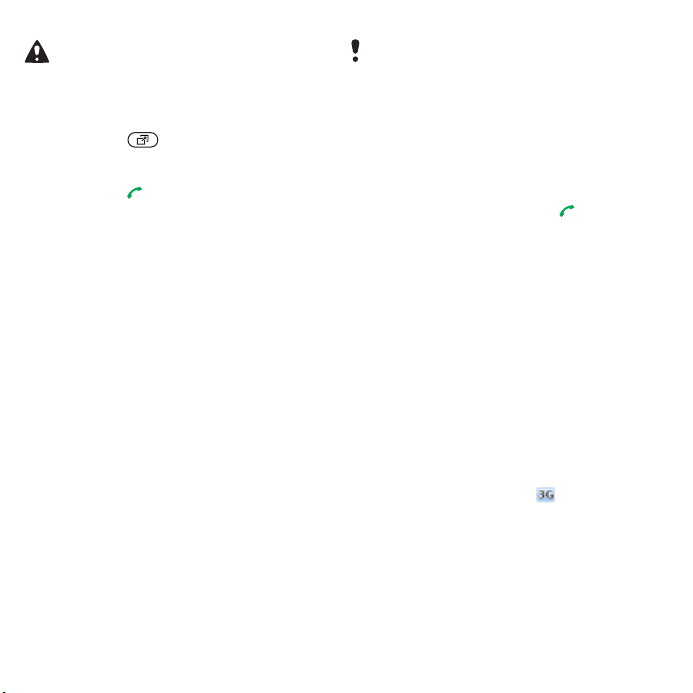
Não segure o telefone junto ao ouvido
enquanto estiver a utilizar o altifalante.
Poderá danificar o aparelho auditivo.
Para visualizar as chamadas não
atendidas a partir do modo espera
• Pressione , desloque-se
para o separador Novos eventos
e seleccione um número.
• Pressione para abrir a lista de
chamadas.
Redes
O telefone alterna automaticamente
entre as redes GSM e 3G (UMTS),
dependendo da disponibilidade.
Alguns operadores permitem
a mudança manual de rede.
Para mudar de rede manualmente
1 No modo espera seleccione Menu
> Definições > separador Conectividade
> Redes móveis > Redes GSM/3G.
2 Seleccione uma opção.
Chamadas de emergência
O seu telefone suporta números
de emergência internacionais, por
exemplo, 112 e 911. Normalmente,
estes números podem ser utilizados
para fazer chamadas de emergência
em qualquer país, com ou sem o cartão
SIM inserido, se existir uma rede 3G
(UMTS) ou GSM dentro da área de
cobertura.
Em alguns países, também poderão ser
utilizados outros números de emergência.
Neste caso, o operador de rede poderá
ter guardado no cartão SIM outros
números de emergência locais.
Para fazer uma chamada de
emergência
• No modo espera, introduza
112 (o número de emergência
internacional) e pressione .
Para visualizar os números de
emergência locais
1 No modo espera seleccione Menu
> Contactos.
2 Desloque-se para Novo contacto
e seleccione Opções > Números
especiais > Nºs de emergência.
Chamadas de vídeo
Veja a pessoa no ecrã durante as
chamadas. Ambos os interlocutores
devem ter uma assinatura que suporta o
serviço 3G (UMTS), e é necessário estar
dentro da área de cobertura de uma
rede 3G (UMTS). O serviço 3G (UMTS)
está disponível quando aparece.
Para fazer uma chamada de vídeo
1 No modo espera, introduza um
número de telefone (com o indicativo
de acesso internacional e o indicativo
da zona, se for aplicável).
2 Seleccione Opções > Fazer chm. vídeo.
18 Chamadas
This is the Internet version of the User's guide. © Print only for private use.
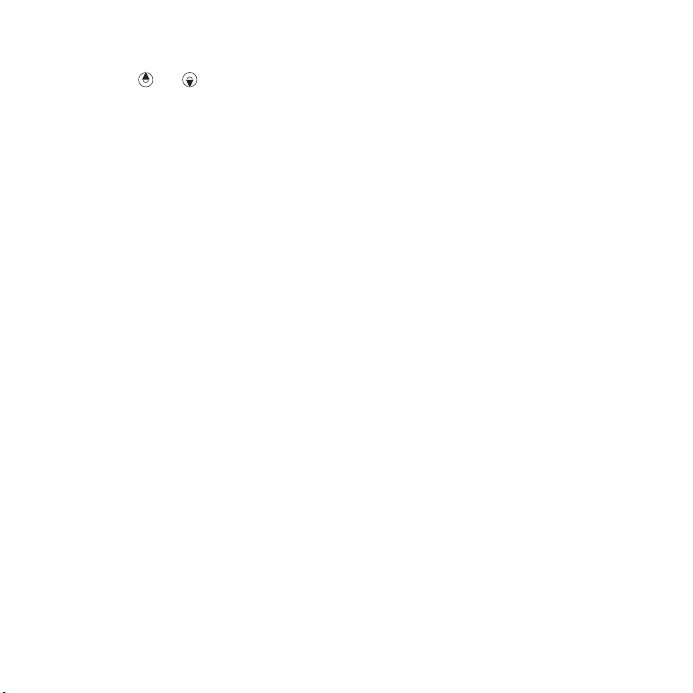
Para utilizar o zoom com uma
chamada de vídeo efectuada
• Pressione ou .
Para visualizar opções de chamadas
de vídeos
•
Durante a chamada, seleccione
Opções
Contactos
Pode guardar nomes, números de
telefone e informações pessoais nos
Contactos. As informações podem ser
guardadas na memória do telefone ou
no cartão SIM.
Contacto predefinido
Pode escolher quais as informações
de contacto que são mostradas como
predefinição. Se os Contactos telef.
estiverem seleccionados como
predefinição, as informações dos
contactos apresentadas são todas
as que estão guardadas na pasta
Contactos. Se seleccionar Contactos
SIM como predefinição, as informações
dos contactos apresentadas são os
nomes e os números guardados no
cartão SIM.
Para seleccionar os contactos
predefinidos
1 No modo espera seleccione Menu
> Contactos.
2 Desloque-se para Novo contacto
e seleccione Opções > Avançadas
.
> Contactos predef.
3 Seleccione uma opção.
Contactos do telefone
Os contactos do telefone podem
conter nomes, números de telefone
e informações pessoais. São guardados
na memória do telefone.
Para adicionar um contacto ao telefone
1 No modo espera seleccione Menu
> Contactos.
2 Desloque-se para Novo contacto
e seleccione Adicionar.
3 Introduza o nome e seleccione OK.
4 Introduza o número e seleccione OK.
5 Seleccione uma opção de número.
6 Desloque-se entre os separadores
e seleccione os campos para adicionar
informações.
7 Seleccione Guardar.
This is the Internet version of the User's guide. © Print only for private use.
19Chamadas
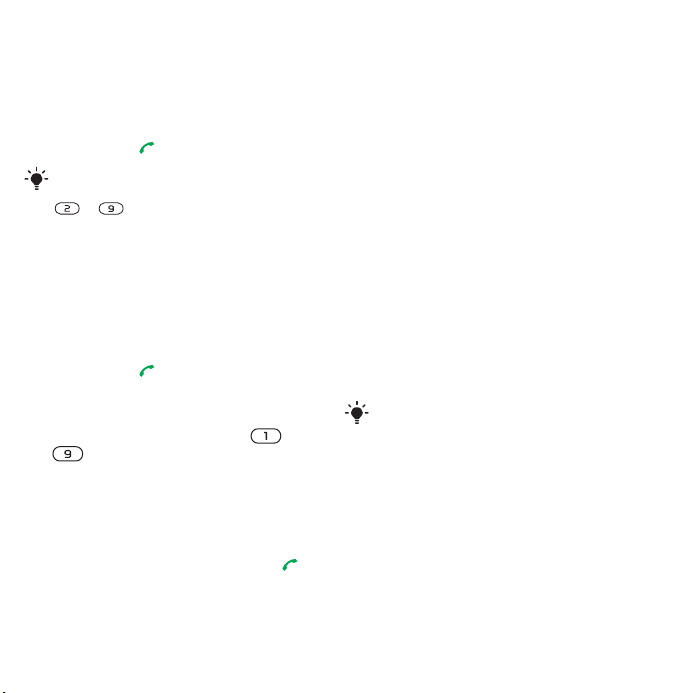
Ligar para contactos
Para ligar para um contacto do telefone
1 No modo espera seleccione Menu
> Contactos.
2 Desloque-se para um contacto
epressione .
Para ir directamente para um contacto,
no modo espera pressione sem soltar
– .
Para ligar para um contacto do SIM
a partir dos contactos do telefone
1 No modo espera seleccione Menu
> Contactos.
2 Desloque-se para Novo contacto
e seleccione Opções > Contactos SIM.
3 Desloque-se para um contacto
epressione .
Para fazer chamadas com a procura
inteligente
1 No modo espera pressione –
para introduzir o nome ou
o número de um contacto. Todas
as entradas que correspondem à
sequência de dígitos ou letras são
mostradas numa lista.
2 Desloque-se para um contacto ou
número de telefone e pressione .
Para ligar ou desligar a procura
inteligente
1 No modo espera seleccione Menu
> Definições > separador Chamadas
> Procura inteligente.
2 Seleccione uma opção.
Editar contactos
Para adicionar informações a um
contacto ao telefone
1 No modo espera seleccione Menu
> Contactos.
2 Desloque-se para um contacto e
seleccione Opções > Editar contacto.
3 Desloque-se entre os separadores
e seleccione Adicionar.
4 Seleccione uma opção e um item para
adicionar.
5 Seleccione Guardar.
Se a sua assinatura suportar o serviço
de Identificação da Linha de Chamada,
poderá atribuir sinais de toque pessoais
aos contactos.
Para copiar nomes e números para
o cartão SIM
1 No modo espera seleccione Menu
> Contactos.
2 Desloque-se para Novo contacto
e seleccione Opções > Avançadas
> Copiar para SIM.
3 Seleccione uma opção.
20 Chamadas
This is the Internet version of the User's guide. © Print only for private use.
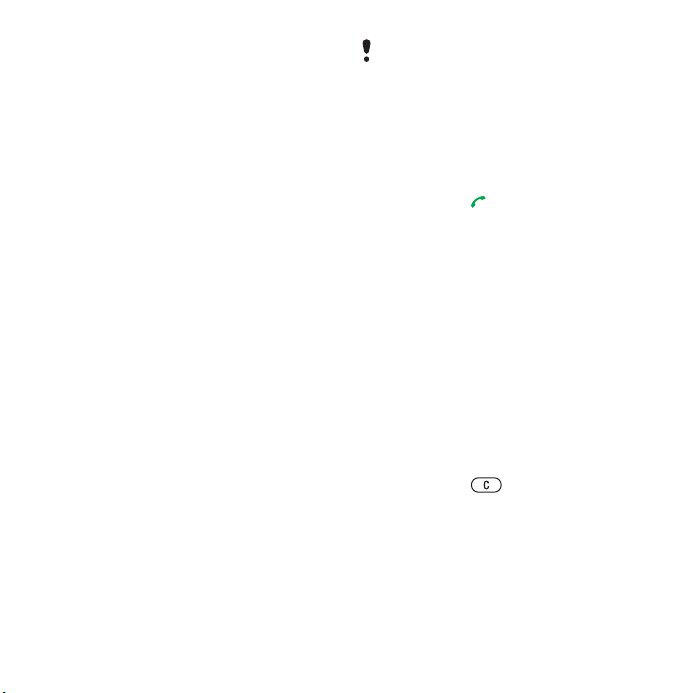
Para guardar nomes e números de
telefone automaticamente no cartão
SIM
1 No modo espera seleccione Menu
> Contactos.
2 Desloque-se para Novo contacto
e seleccione Opções > Avançadas
> Guardar auto. SIM.
3 Seleccione uma opção.
Para guardar contactos num cartão
de memória
1 No modo espera seleccione Menu
> Contactos.
2 Desloque-se para Novo contacto
e seleccione Opções > Avançadas
> Copiar p/ cart. mem.
Contactos do SIM
Os contactos do SIM só podem conter
nomes e números. São guardados no
cartão SIM.
Para adicionar um contacto do SIM
1 No modo espera seleccione Menu
> Contactos.
2 Desloque-se para Novo contacto
e seleccione Adicionar.
3 Introduza o nome e seleccione OK.
4 Introduza o número e seleccione OK.
5 Seleccione uma opção de número
e adicione mais informações, se
estiverem disponíveis.
6 Seleccione Guardar.
Quando copia todos os contactos do
telefone para o cartão SIM, todas as
informações existentes no cartão SIM
são substituídas.
Para ligar para um contacto do SIM
1 No modo espera seleccione Menu
> Contactos.
2 Desloque-se para um contacto
epressione .
Para copiar nomes e números para
os contactos do telefone
1 No modo espera seleccione Menu
> Contactos.
2 Desloque-se para Novo contacto
e seleccione Opções > Avançadas
> Copiar do SIM.
3 Seleccione uma opção.
Eliminar contactos
Para eliminar um contacto
1 No modo espera seleccione Menu
> Contactos.
2 Desloque-se para um contacto
epressione .
Para eliminar todos os contactos
do telefone
1 No modo espera seleccione Menu
> Contactos.
2 Desloque-se para Novo contacto
e seleccione Opções > Avançadas
> Elim. tds contactos.
This is the Internet version of the User's guide. © Print only for private use.
21Chamadas
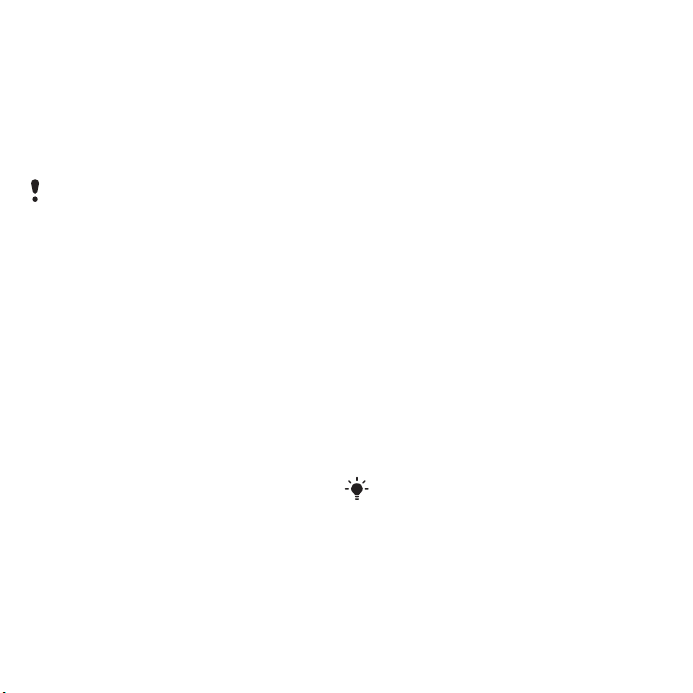
Enviar contactos
Para enviar um contacto
1 No modo espera seleccione Menu
> Contactos.
2 Desloque-se para um contacto
e seleccione Opções > Enviar contacto.
3
Seleccione um método de transferência.
Certifique-se de que o dispositivo
de recepção suporta o método
de transferência que seleccionar.
Ordenar contactos
Para seleccionar a ordem de
apresentação dos contactos
1 No modo espera seleccione Menu
> Contactos.
2 Desloque-se para Novo contacto
e seleccione Opções > Avançadas
> Ordenação.
3 Seleccione uma opção.
Estado da memória
O número de contactos que é possível
guardar no telefone ou no cartão
SIM depende da memória disponível.
Para visualizar o estado da memória
1 No modo espera seleccione Menu
> Contactos.
2 Desloque-se para Novo contacto
e seleccione Opções > Avançadas
> Estado da mem.
Sincronizar contactos
Os contactos podem ser sincronizados
com um Microsoft® Exchange Server®
(Microsoft® Outlook®). Para mais
informações, consulte
Sincronização
na página 60.
Eu
Pode introduzir informações acerca
de si próprio e, por exemplo, enviar
um cartão de visita.
Para adicionar um cartão de visita
próprio
1 No modo espera seleccione Menu
> Contactos.
2 Desloque-se para Eu e seleccione Abrir.
3 Desloque-se para Adicionar > Criar
novo.
4 Desloque-se entre os separadores
e seleccione os campos para adicionar
informações.
5 Introduza as informações e seleccione
Guardar.
Para introduzir um símbolo, seleccione
Opções > Adic. símbolo > Inserir.
Para enviar o seu cartão de visita
1 No modo espera seleccione Menu
> Contactos.
2 Desloque-se para Eu e seleccione Abrir.
22 Chamadas
This is the Internet version of the User's guide. © Print only for private use.
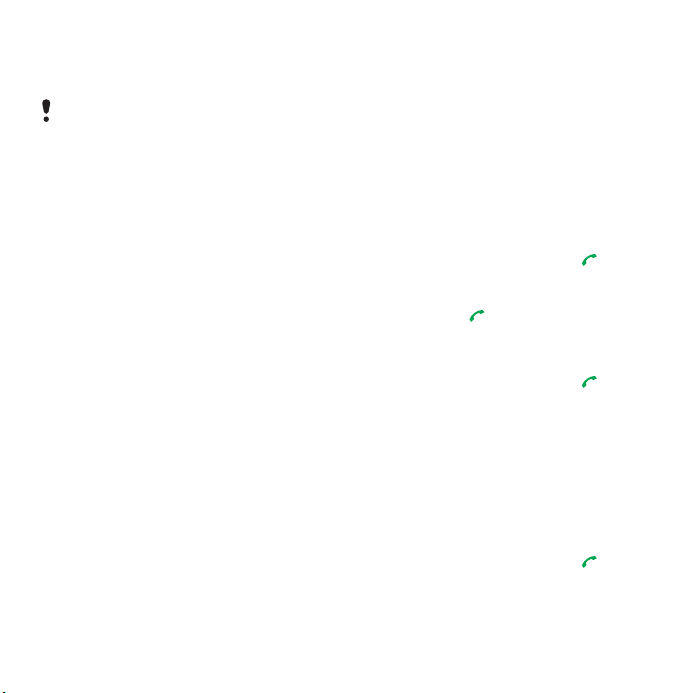
3 Desloque-se para Minha info. contac
e seleccione Enviar.
4
Seleccione um método de transferência.
Certifique-se de que o dispositivo
de recepção suporta o método de
transferência que seleccionar.
Grupos
Pode criar um grupo de números
de telefone e endereços de e-mail a
partir dos Contactos telef. ao qual irá
enviar mensagens
mensagens na página 30. Também
. Consulte Serviço de
pode utilizar grupos (com números
de telefone) quando cria listas de
números permitidos
chamadas na página 28.
Para criar um grupo de números
e endereços de e-mail
. Consulte Aceitar
1 No modo espera seleccione Menu
> Contactos.
2 Desloque-se para Novo contacto
e seleccione Opções > Grupos.
3 Desloque-se para Novo grupo
e seleccione Adicionar.
4 Introduza um nome para o grupo
e seleccione Cont.
5 Desloque-se para Novo e seleccione
Adicionar.
6 Para cada número de telefone ou
endereço de e-mail de um contacto
que deseja marcar, desloque-se e
seleccione Marcar.
7 Seleccione Cont. > Concluído.
Lista de chamadas
Pode visualizar informações acerca
de chamadas recentes.
Para ligar para um número existente
na lista de chamadas
1 No modo espera pressione e
desloque-se para um separador.
2 Desloque-se para um nome ou número
e pressione .
Para adicionar um número da lista
de chamadas aos contactos
1 No modo espera pressione e
desloque-se para um separador.
2
Desloque-se para o número e seleccione
Guardar.
3 Seleccione Novo contacto para criar
um contacto novo ou seleccione um
contacto existente ao qual o número
será adicionado.
Para apagar a lista de chamadas
1 No modo espera pressione .
2 Desloque-se para o separador Tod a s
e seleccione Opções > Eliminar tudo.
This is the Internet version of the User's guide. © Print only for private use.
23Chamadas
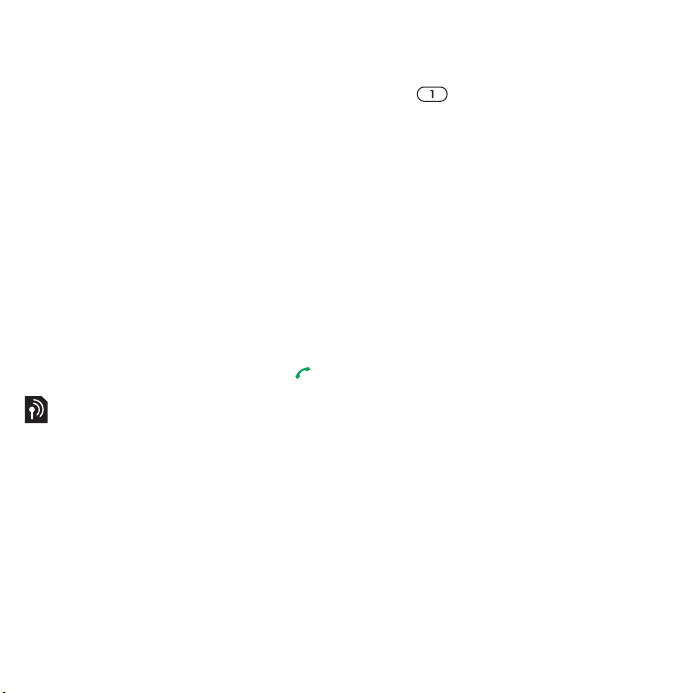
Marcação rápida
A marcação rápida permite seleccionar
nove contactos para os quais pode
ligar rapidamente. Os contactos podem
ser guardados nas posições 1 a 9.
Para adicionar contactos aos
números de marcação rápida
1 No modo espera seleccione Menu
> Contactos.
2 Desloque-se para Novo contacto
e seleccione Opções > Marcação
rápida.
3 Localize um número de posição
e seleccione Adicionar.
4 Seleccione um contacto.
Para utilizar a marcação rápida
• A partir do modo espera, introduza
o número de posição e pressione .
Correio de voz
Se a sua assinatura incluir um serviço
de atendimento, as pessoas que lhe
telefonam poderão deixar uma
mensagem quando não for lhe for
possível atender uma chamada.
Para introduzir o número de correio
de voz
1 No modo espera seleccione Menu
> Mensagens > Definições > Nº correio
de voz.
2 Introduza o número e seleccione OK.
Para ligar para o serviço de correio
de voz
• No modo espera, pressione sem
soltar .
Controlo por voz
Através de comandos de voz pode
efectuar o seguinte:
• Efectuar marcação por voz, ou
seja, ligar para alguém dizendo
orespectivo nome.
• Activar a marcação por voz dizendo
a “palavra mágica”.
• Atender e rejeitar chamadas quando
utiliza um dispositivo mãos livres.
Para gravar um comando de voz
utilizando a marcação por voz
1 No modo espera seleccione Menu
> Definições > separador Gerais
> Controlo por voz > Marcação por
voz > Activar.
2 Seleccione Sim > Novo comando
voz e seleccione um contacto. Se
o contacto tiver mais do que um
número, seleccione o número ao qual
será adicionado o comando de voz.
3 Grave um comando de voz, tal como
“Telemóvel do João”.
4 Siga as instruções que são
apresentadas. Espere pelo sinal
e diga o comando que será gravado.
O comando de voz é reproduzido para
verificação.
24 Chamadas
This is the Internet version of the User's guide. © Print only for private use.
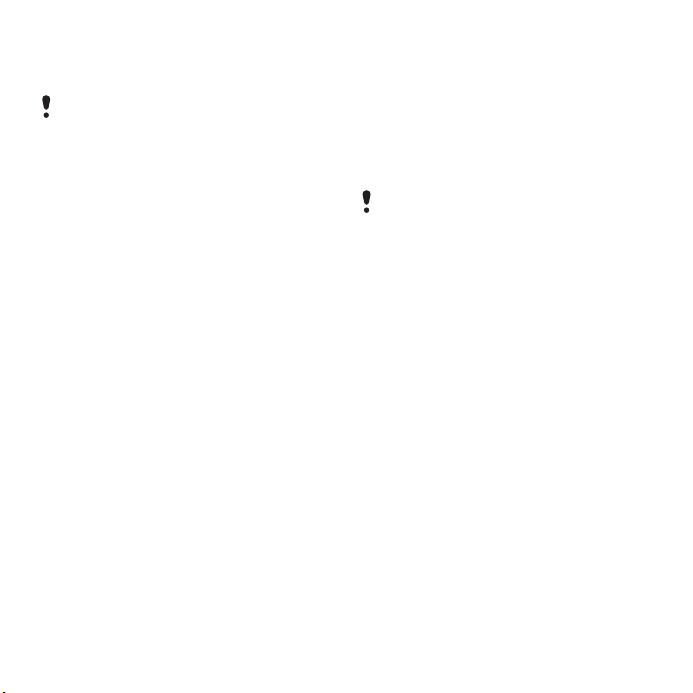
5 Se a gravação estiver satisfatória,
seleccione Sim
seleccione
Os comandos de voz só são guardados
na memória do telefone. Não podem ser
utilizados noutro telefone.
. Caso contrário,
Não e repita os passos 3 e 4.
Para voltar a gravar um comando
de voz
1 No modo espera seleccione Menu
> Definições > separador Gerais
> Controlo por voz > Marcação por
voz > Editar nomes.
2 Desloque-se para um comando e
seleccione Opções > Substituir voz.
3 Espere pelo sinal e diga o comando.
Marcação por voz
Poderá ouvir o nome do contacto
gravado quando receber uma chamada
desse contacto.
Para efectuar a marcação por voz
1 No modo espera pressione sem soltar
uma tecla de volume.
2 Espere pelo sinal e diga um nome
gravado, por exemplo, “Telemóvel
do João”. O nome é reproduzido para
verificação e a chamada é iniciada.
Para fazer uma chamada com um
dispositivo mãos livres
• No modo espera pressione a tecla
para o dispositivo mãos livres.
A palavra mágica
Pode gravar e utilizar um comando
de voz como uma palavra mágica
para activar a marcação por voz sem
ser necessário pressionar qualquer
tecla. O dispositivo mãos livres deve
estar ligado ao telefone quando utilizar
a palavra mágica.
Deve escolher uma palavra ou frase
longa e fora do comum que possa ser
distinguida facilmente das conversas
normais que poderão estar a decorrer.
O dispositivo mãos livres Bluetooth
não suporta esta funcionalidade.
Para activar e gravar a palavra mágica
1 No modo espera seleccione Menu
> Definições > separador Gerais
> Controlo por voz > Palavra mágica
> Activar.
2
Siga as instruções que são apresentadas
e seleccione
Cont.
Espere pelo sinal
e diga a palavra mágica.
3 Seleccione Sim para aceitar ou Não
para fazer uma nova gravação.
4 Siga as instruções que são
apresentadas e seleccione Cont.
5 Seleccione onde é que a palavra
mágica deve ser activada.
This is the Internet version of the User's guide. © Print only for private use.
25Chamadas
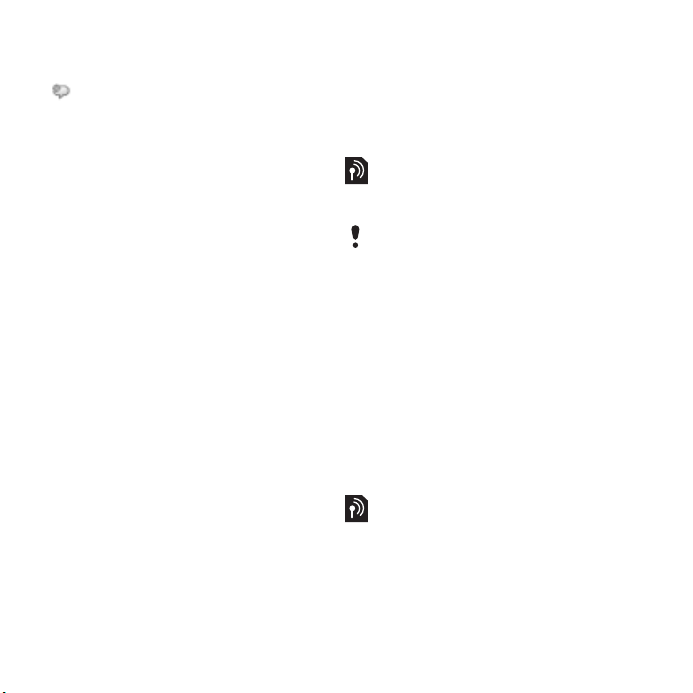
Para fazer uma chamada utilizando
a palavra mágica
1 No modo espera certifique-se de que
está visível.
2 Diga a palavra mágica.
3 Espere pelo sinal e diga o comando
de voz.
Atendimento por voz
Quando utiliza um dispositivo mãos
livres, pode atender ou rejeitar as
chamadas recebidas com a voz.
Para activar o atendimento por voz
e gravar comandos de atendimento
por voz
1 No modo espera seleccione Menu
> Definições > separador Gerais
> Controlo por voz > Atendimento por
voz > Activar.
2 Siga as instruções que são
apresentadas e seleccione Cont.
Espere pelo sinal e diga “Atender”,
ou outra palavra.
3 Seleccione Sim para aceitar ou Não
para fazer uma nova gravação.
4 Siga as instruções que são
apresentadas e seleccione Cont.
Espere pelo sinal e diga “Ocupado”,
ou outra palavra.
5 Seleccione Sim para aceitar ou Não
para fazer uma nova gravação.
6 Siga as instruções que são
apresentadas e seleccione Cont.
7 Seleccione onde é que o atendimento
por voz deve ser activado.
26 Chamadas
This is the Internet version of the User's guide. © Print only for private use.
Para atender uma chamada com
comandos de voz
• Diga “Atender”.
Para rejeitar uma chamada com
comandos de voz
• Diga “Ocupado”.
Desviar chamadas
Pode desviar chamadas, por exemplo,
para um serviço de atendimento.
Quando a função Restringir chamadas
é utilizada, algumas opções de desvio de
chamadas não estão disponíveis. Consulte
Marcação restringida na página 28.
Para desviar chamadas
1 No modo espera seleccione Menu
> Definições > separador Chms.
> Desviar chamadas.
2 Seleccione um tipo de chamada
e uma opção de desvio.
3 Seleccione Activar.
4 Introduza o número para o qual
as chamadas serão desviadas
e seleccione OK.
Várias chamadas simultâneas
Aviso de chamada em espera
Quando o aviso de chamada em
espera é utilizado, ouve-se um sinal
sonoro se receber uma segunda
chamada.
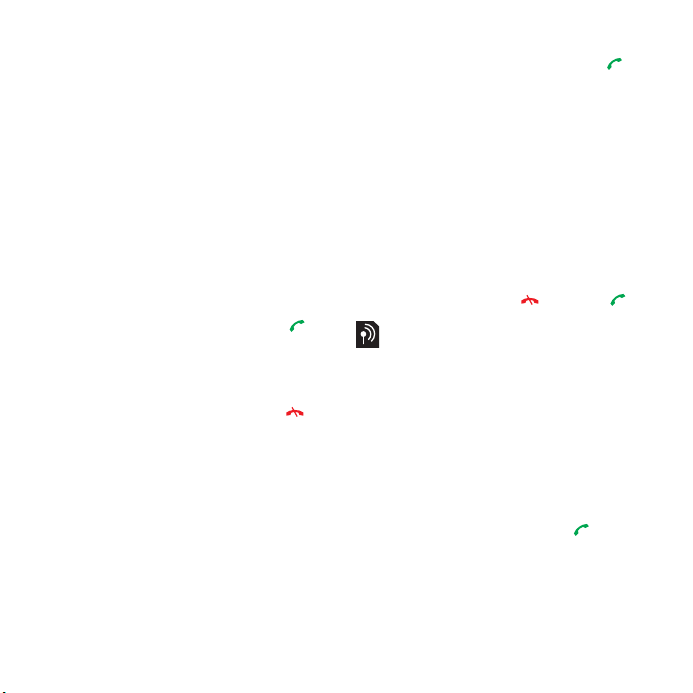
Para activar o aviso de chamada em
espera
• No modo espera seleccione Menu
> Definições > separador Chms.
> Gerir chamadas > Chm. em espera
> Activar.
Para fazer uma segunda chamada
1 Durante a chamada, seleccione
Opções > Em esp. A chamada
actual é colocada em espera.
2 Introduza o número para o qual
pretende ligar e seleccione Opções
> Adicionar chm.
Para atender uma segunda chamada
• Durante a chamada, pressione .
A chamada actual é colocada em
espera.
Para rejeitar uma segunda chamada
• Durante a chamada, pressione
e prossiga com a chamada actual.
Para terminar a chamada actual
e atender uma segunda chamada
• Durante a chamada, seleccione Subst.
chm. activa.
Gerir duas chamadas de voz
Pode ter chamadas a decorrer
e em espera ao mesmo tempo.
Para alternar entre as duas chamadas
• Durante a chamada, pressione .
Para juntar duas chamadas
• Durante a chamada, seleccione
Opções > Juntar chamadas.
Para ligar duas chamadas
• Durante a chamada, seleccione Opções
> Transferir chm. Será desligado das
duas chamadas.
Para terminar a chamada actual
e regressar à chamada colocada
em espera
• Primeiro pressione e depois .
Chamadas em conferência
Com uma chamada em conferência,
pode ter uma conversa conjunta com
um máximo de cinco pessoas.
Para adicionar um novo participante
1 Durante a chamada, seleccione
Opções > Em esp. As chamadas
juntas são colocadas em espera.
2 Seleccione Opções > Adicionar chm.
3 Introduza o número para o qual
pretende ligar e pressione .
4 Seleccione Opções >
para adicionar o novo participante.
5 Repita esta tarefa para adicionar mais
participantes.
Juntar chamadas
This is the Internet version of the User's guide. © Print only for private use.
27Chamadas
